CAD中如何画两圆相切的圆弧?
来源:网络收集 点击: 时间:2024-03-30【导读】:
相信很多朋友们也遇到过这种类似的问题,那么对于这类问题如何解决呢?下面就把解决这种问题的方法给大家分享一下,希望可以帮助到大家。品牌型号:联想拯救者Y700系统版本:Windows7软件版本:CAD2016方法/步骤1/7分步阅读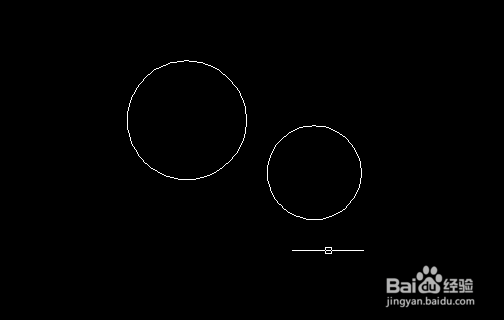 2/7
2/7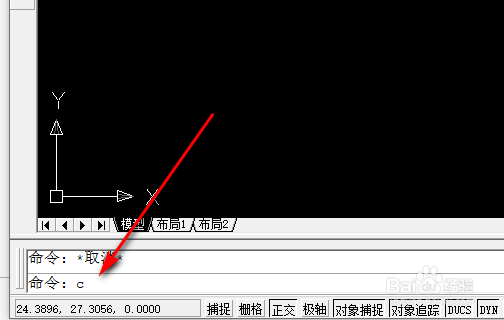 3/7
3/7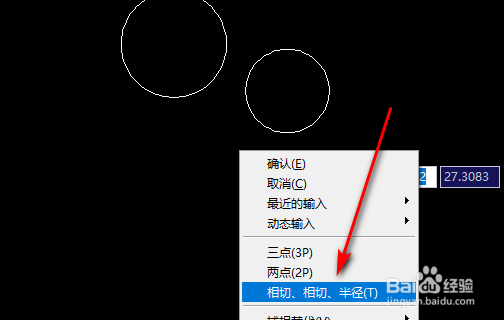 4/7
4/7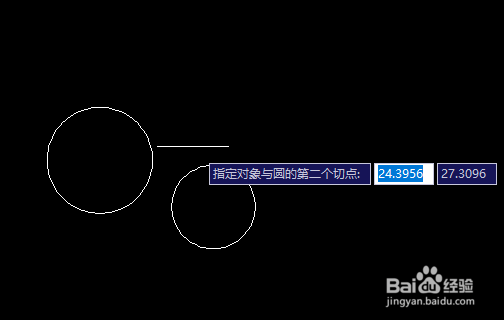 5/7
5/7 6/7
6/7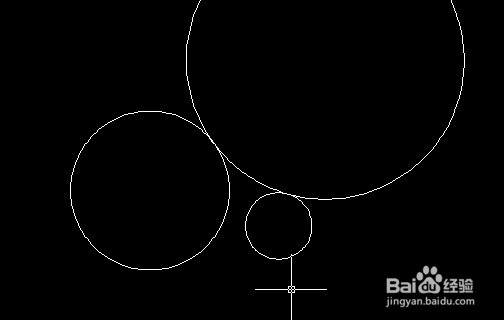 7/7
7/7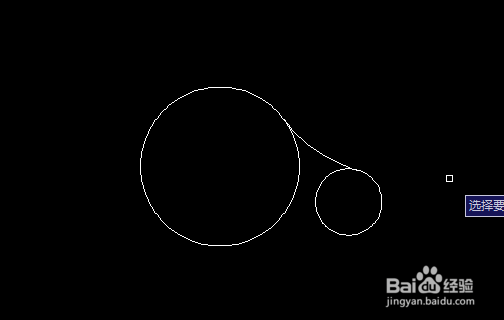
打开CAD之后,先画两个圆。
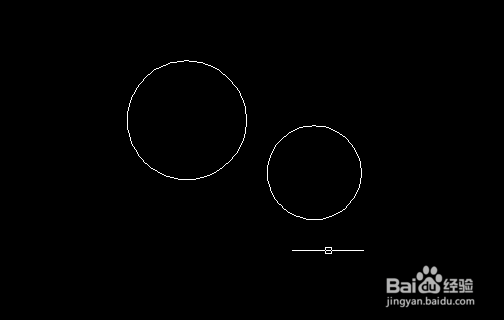 2/7
2/7画好圆之后,输入圆的命令C,按空格键确定。
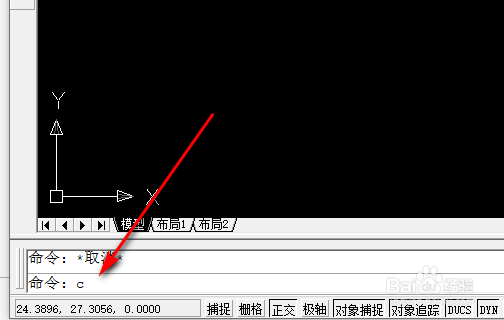 3/7
3/7确定圆的命令后,点击鼠标右键选择相切、相切、半径。
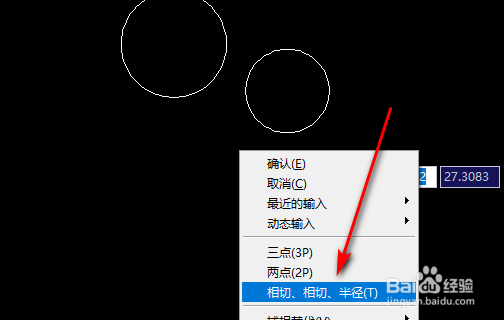 4/7
4/7然后分别在两个圆上找相切点。
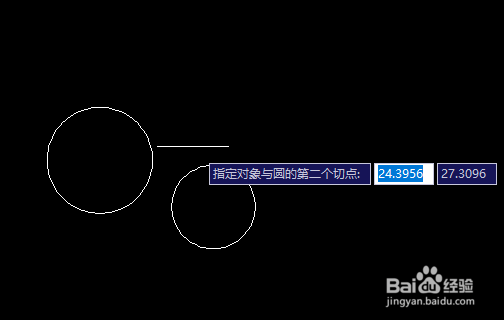 5/7
5/7找到相切点之后,输入圆弧的半径,然后按空格键确定半径。
 6/7
6/7确定半径后,就有了一个相切的圆,用修剪命令TR+空格两次,减掉多出来的部分。
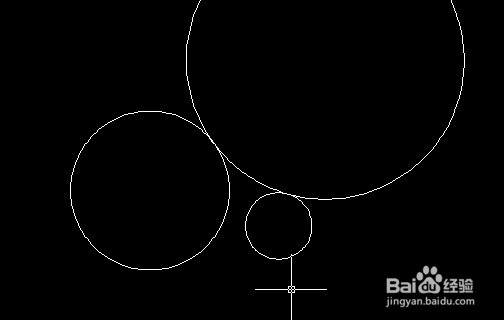 7/7
7/7剪掉多出来的圆就得到了画与圆相切的圆弧。
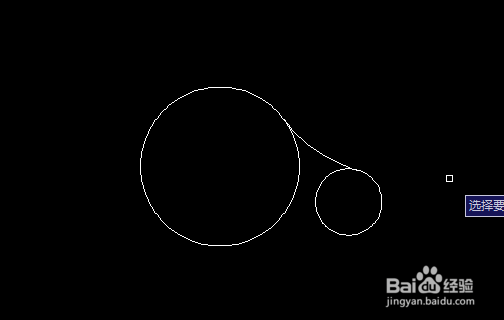
版权声明:
1、本文系转载,版权归原作者所有,旨在传递信息,不代表看本站的观点和立场。
2、本站仅提供信息发布平台,不承担相关法律责任。
3、若侵犯您的版权或隐私,请联系本站管理员删除。
4、文章链接:http://www.1haoku.cn/art_381840.html
上一篇:华为手机怎么关闭锁屏杂志
下一篇:小米手表图标详解
 订阅
订阅